lesson-2_Pinataを使ってIPFSにNFTをアップロードしよう
🐏 IPFS に画像をアップロードする
前回のレッスンでは、希少性を持つGenerative Artコレクションを作成する方法を学びました。
これから、下記3つのステップを実行して、生成したコレクションをスマートコントラクトに組み込める形に形成していきます。
1. IPFSに画像をアップロードする
2. スマートコントラクトに読み込めるJSONメタデータを生成する
3. メタデータファイルをIPFSにアップロードする
☘️ NFT を Mint するしくみ
まず、NFTをMint(発行する)ということは、技術的にどういうことか理解していきましょう。
たとえば、10,000 個の NFT コレクションを作成する場合、最初にブロックチェーン上で以下3つの情報をいつでも書き込んだり、呼び出したりできるテーブルを作成します。
-
NFTの識別子(
ID) -
NFTの所有者(
owner) -
NFTに関連付けられたメタデータ(
Metadata)
このテーブルを記載するコードこそが、スマートコントラクトです。
下記のテーブルを見ていきましょう。
ここで、IDは特定のNFTを識別する一意の正の整数にすぎないことがわかります。
ownerの列には、各NFTの所有者に紐づいたウォレットアドレスを格納できます。
そして、Metadataの列には、NFTまたはNFTに関するデータを格納できます。
しかし、ブロックチェーンにデータを保存するにはコストがかかります。
たとえば、10,000体の「Scrappy Squirrels」アバターをブロックチェーン上に保存する場合、600 MBのディスクスペースが必要です。
600 MB相当のデータをイーサリアムブロックチェーンに保存したい場合、100万ドルの費用がかかります 🤯
このようなケースを避けるため、画像データの代わりに、NFTに関するメタデータをブロックチェーン上に保存するのが、現在のベストプラクティスです。
また、このメタデータは、JSONと呼ばれる形式で保存する必要があります。
- JSONファイルには、NFTの名前(
name)、説明(description)、画像のURL、属性などのNFTに関する情報が含まれます。
OpenSeaなどのNFTマーケットプレイスでJSONファイルの内容を表示させるためには、下記のように標準に準拠した方法でJSONファイルを形成する必要があります。
{
"description": "Friendly OpenSea Creature",
"image": "https://opensea-prod.appspot.com/puffs/3.png",
"name": "Dave Starbelly",
"attributes":[
{ "trait_type": "Base"、 "value": "Starfish"},
{"trait_type": "Eyes"、 "value": "Big"},
{"trait_type": "Mouth"、 "value": "Surprise"},
]
}
ですが、メタデータを上記の形式でブロックチェーンに保存すると、依然として非常にコストがかかります 🤯
したがって、このJSONファイルもIPFSにアップロードして、JSONファイルを指すURLをブロックチェーンに保存していきます。
-
NFTは、いくつかのメタデータにリンクする単なるJSONファイルであることを思い出してください 💡
-
このJSONファイルをIPFSに配置します。
🌎 IPFS に 画像を保存する
Googleドライブ、GitHub、AWSなどのサービスを使用すれば、インターネットへの画像のアップロードは非常に簡単です。
しかし、NFTを作成する上では、このような一元化されたサービスに画像をアップロードすることは、主に以下2つの理由から推奨されていません。
1 . データが変更されるリスク
-
dog.jpegと呼ばれる犬の画像を一元化されたストレージサービスにアップロードして、https://mystorage.com/dog.jpegのようなURLにアクセスすれば、インターネット上で簡単に犬の画像を見ることができます。 -
ただし、この画像を別の画像と交換するのは非常に簡単です。
-
同じ名前(dog.JPEG)の別の画像をアップロードすれば良いのです。
-
画像を差し替えた後、以前と同じURLにアクセスすると、別の画像が表示されます。
2 . サーバーがダウンするリスク
-
たとえば、GoogleドライブまたはAWSに画像をアップロードするとします。
-
これらのサービス自体がシャットダウンした場合、画像を指すURLは壊れてしまいます。
NFTには数千ドルもの資産が投下されているため、データの中身が勝手に変更されていたり、空になるようなことがあれば、大きな問題になります。
このリスクを避けるため、一流のNFTプロジェクトは、IPFS(Interplanetary File System)と呼ばれるサービスを使用しています。
IPFSは、分散型で、コンテンツベースのアドレス指定を使��用する、ピアツーピアのファイル共有システムです。
上記の言葉の意味がわからなくても、心配しないでください。
ここで知る必要があるのは以下2点だけです:
1 . データを変更することはできない
-
IPFSネットワークでは、ファイルのアドレス(URL)はファイルのコンテンツに依存します。
-
つまり、ファイルの内容を変更すると、IPFS 上のファイルのアドレスも変更されます。
-
したがって、IPFSネットワークでは、1つのURLが2つの異なる画像を指すことはできません。
2 . IPFS がダウンすることはない
-
ブロックチェーンのような、ほとんどの分散型システムと同様に、IPFSがダウンすることはありません。
-
つまり、ファイル(または画像)をIPFSにアップロードすると、ネットワーク内の少なくとも1つのノードにファイルがある限り、そのファイルは常に使用可能になります。
Pinata に向かい、アカウントを作成して、UIから前回のレッスンで作成したコレクションをアップロードしてみましょう。
UploadからFolderを選択します。
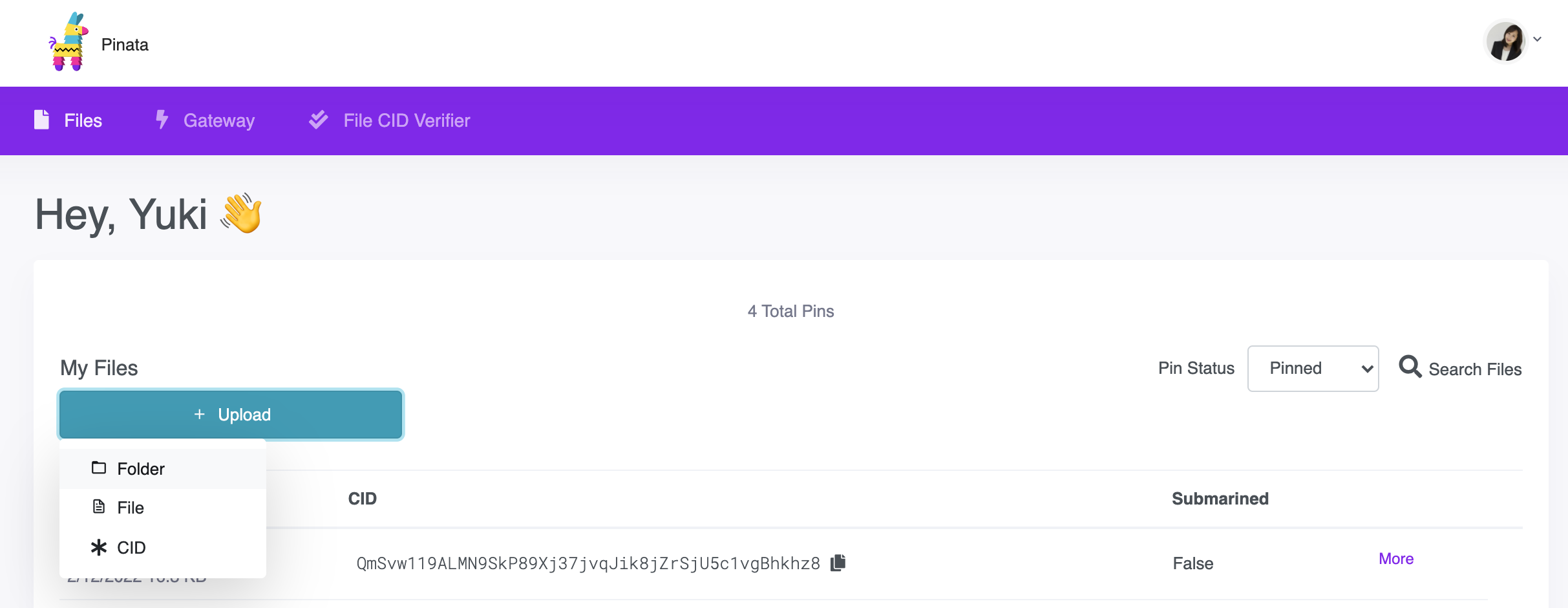
先ほど作成したコレクションを選択し、imagesフォルダーをアップロードします。
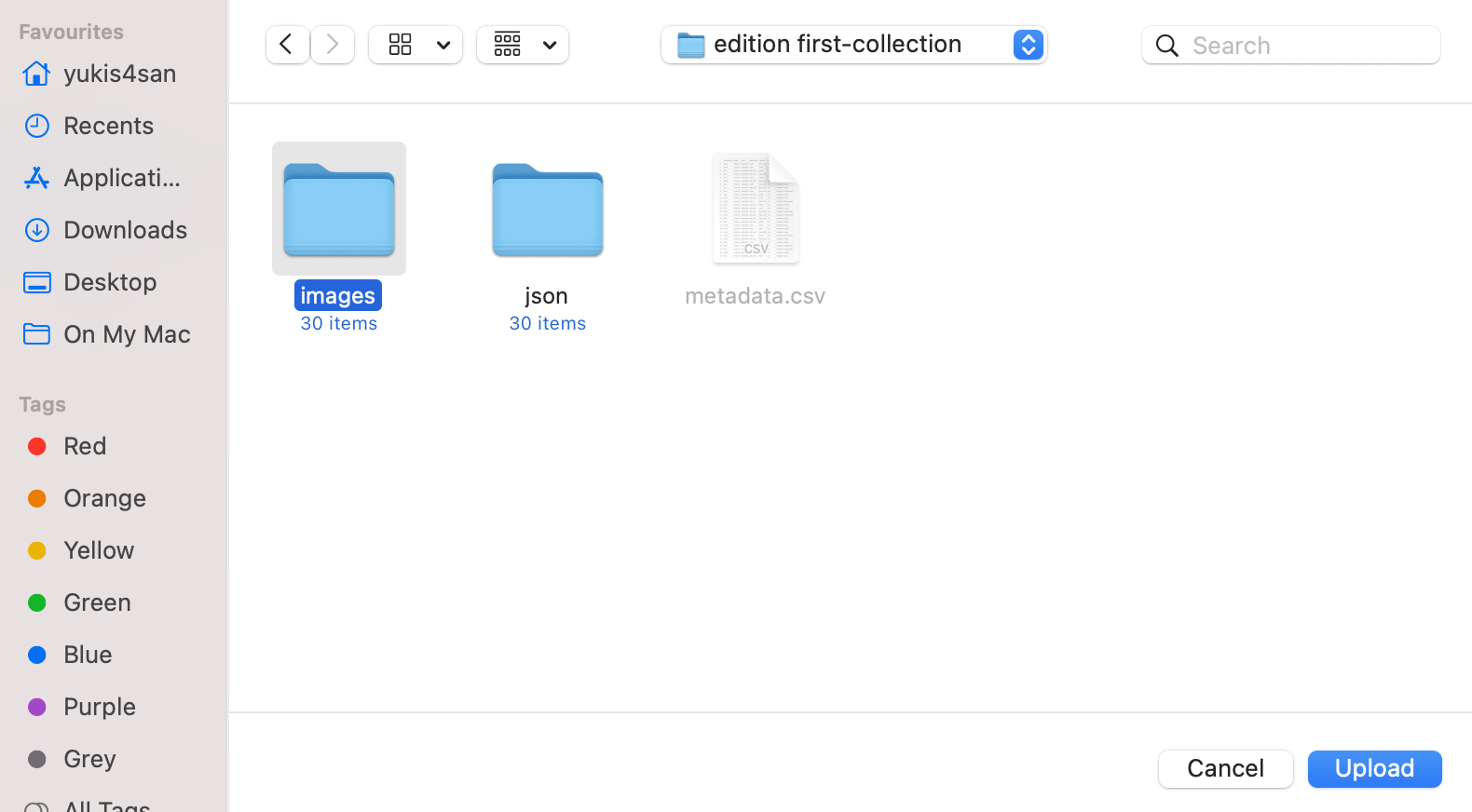
ファイルをアップロードしたら、UIに表示さ�れている「CID」をコピーしてください。
CID は IPFS のファイルコンテンツアドレスです。
このCIDは、フォルダーの内容にもとづいて生成されました。
フォルダの内容が変更された場合(画像が削除された場合、同じ名前の別の画像と交換された場合など)、CIDも変更されます。
たとえば、私のフォルダーのCIDはQmRvSoppQ5MKfsT4p5Snheae1DG3Af2NhYXWpKNZBvz2Eoです。
したがって、このフォルダーのIPFS URLはipfs://QmRvSoppQ5MKfsT4p5Snheae1DG3Af2NhYXWpKNZBvz2Eoです。
このURLはブラウザで開けません。
IPFS URLの中身をブラウザで確認する場合は、下記のリンクのようなリンクを使用します。
https://ipfs.io/ipfs/QmRvSoppQ5MKfsT4p5Snheae1DG3Af2NhYXWpKNZBvz2Eo/00001.png
これにより、私のフォルダーにアップロードされた00001.pngという名前の画像がブラウザに表示されます。
😲 JSON ファイル(メタデータ)を作成する
次に、画像ごとにJSONファイルを作成し、OpenSeaなどのプラットフォームに準拠した形式にデータを形成していきます。
packages/libraryに向かい、metadata.pyを開き下記のように中身を更新してください。
BASE_IMAGE_URL = "ipfs://ここにあなたのCIDを貼り付けます"
BASE_NAME = "ここにあなたのコレクションの名前を記入します"
私のmetadata.pyは下記のようになります。
BASE_IMAGE_URL = "ipfs://Qman4YbTQHsLDSJvjV5MMnGmF7kmWujVeFhAxUoisHifZF"
BASE_NAME = "First Collection #"
BASE_JSON = {
name: BASE_NAME,
description: "A collection of Scrappy Squirrel.",
image: BASE_IMAGE_URL,
attributes: [],
}
BASE_NAMEに、First Collection #とつけると、NFTには、First Collection #1、First Collection #2のよう��なIDが付与されます。
descriptionにはあなたのコレクションの説明を記載しましょう。
metadata.pyの更新が完了したら、ターミナルを開き、Polygon-Generative-NFTディレクトリ上で、次のコマンドを実行してください。
yarn library generate:JSON
プログラムは、メタデータを生成するeditionを要求します。
editionは前回のレッスンで指定したコレクションの名前です。
あなたが作成したコレクションのeditionの名前をターミナルに入力してください。
✍️: わたしの場合、
first-collectionと入力します。
プログラムが完了したら、library/output/あなたのedition/jsonフォルダに移動して中身を確認しましょう。
下記のように、NFT画像それぞれに対してJSONファイルが生成されていれば成功です。
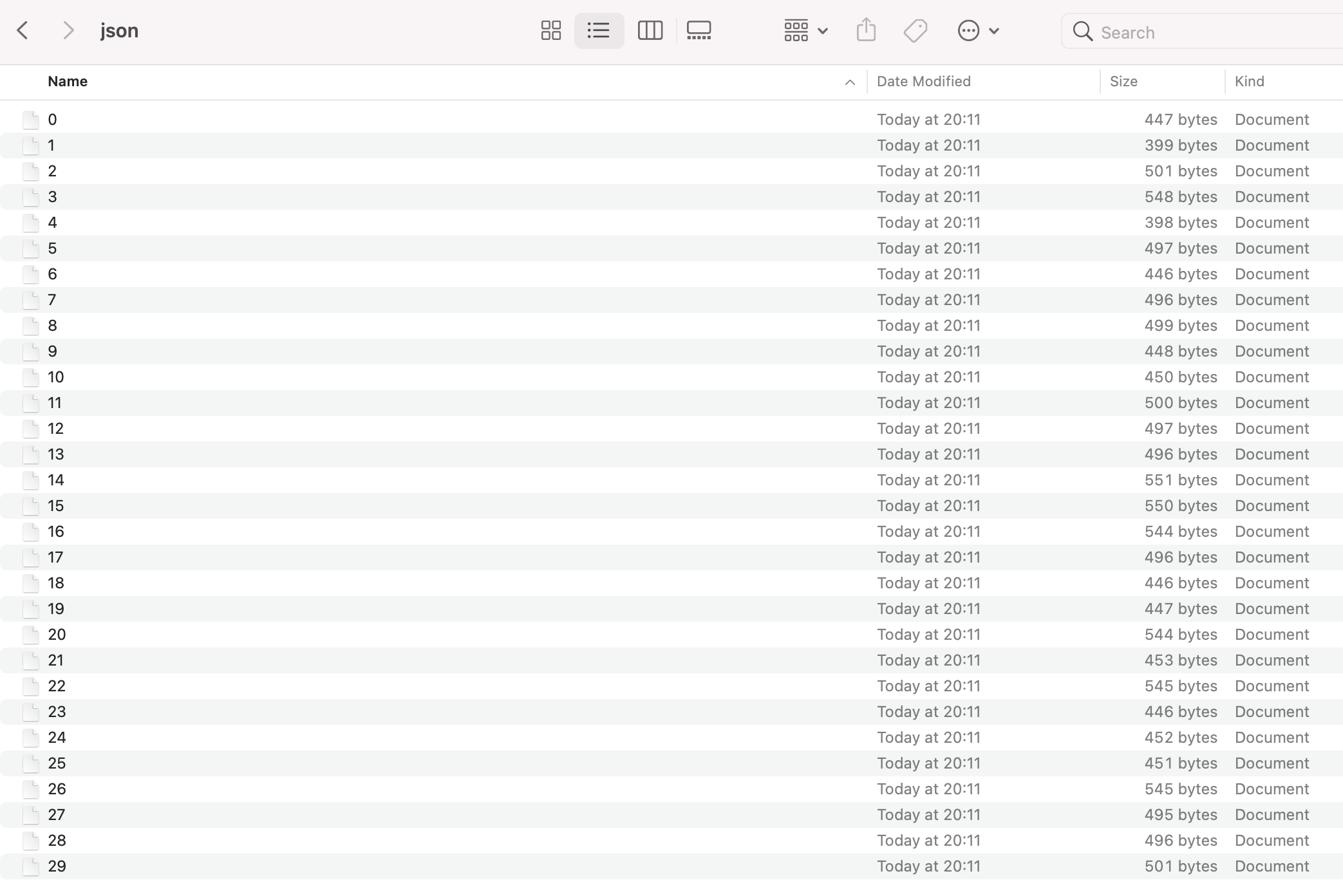
💫 JSON ファイルを IPFS にアップロードする
最後に、生成されたJSONファイルをIPFSにアップロードしていきましょう。
library/output/あなたのedition/jsonフォルダを、imagesフォルダをアップロードしたときと同じ要領でIPFSにアップロードしてください。
PinataにアップロードされたJSONファイルは下記のように表示されます。
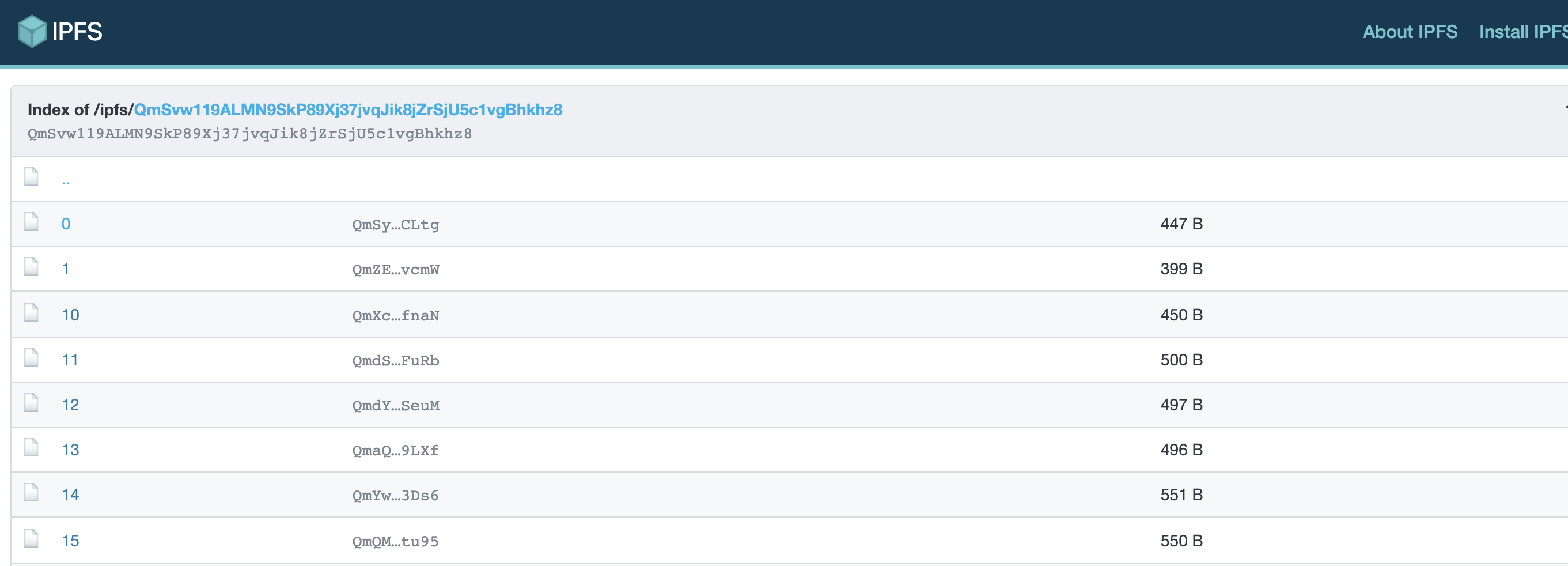
私の#0 番目のNFTコレクションのデータは以下のようになります。
{
"name": "First Collection #0",
"description": "A collection of Scrappy Squirrel.",
"image": "ipfs://Qman4YbTQHsLDSJvjV5MMnGmF7kmWujVeFhAxUoisHifZF/00.png",
"attributes": [
{ "trait_type": "Background", "value": "white" },
{ "trait_type": "Body", "value": "maroon" },
{ "trait_type": "Eyes", "value": "standard" },
{ "trait_type": "Clothes", "value": "blue_dot" },
{ "trait_type": "Held Item", "value": "nut" },
{ "trait_type": "Hands", "value": "standard" }
]
}
このJSONファイルのフォーマットは、OpenSeaなどのプラットフォームに準拠しています。
したがって、メタデータをスマートコントラクトに組み込んだ後も、オンライン上で画像を表示できます。
これでNFTメタデータのセットアップが完了です。
🙋♂️ 質問する
ここまでの作業で何かわからないことがある場合は、Discordの#polygonで質問してください。
ヘルプをするときのフローが円滑になるので、エラーレポートには下記の3点を記載してください ✨
1. 質問が関連しているセクション番号とレッスン番号
2. 何をしようとしていたか
3. エラー文をコピー&ペースト
4. エラー画面のスクリーンショット
おつかれさまです! セクション1は終了です!
ぜひ、あなたのIPSFのリンクを#polygonに貼り付けて、成功をコミュニティにシェアしてください 😊
次のレッスンに進んで、スマートコントラクトを作成していきましょう 🎉